FlightGear 비행 시뮬레이터를 무료로 다운로드하세요 [재밌게 즐기세요]
![FlightGear 비행 시뮬레이터를 무료로 다운로드하세요 [재밌게 즐기세요] FlightGear 비행 시뮬레이터를 무료로 다운로드하세요 [재밌게 즐기세요]](https://tips.webtech360.com/resources8/r252/image-7634-0829093738400.jpg)
누구나 가끔은 휴식이 필요합니다. 흥미로운 게임을 찾고 있다면 Flight Gear를 한번 플레이해 보세요. 무료 멀티 플랫폼 오픈소스 게임입니다.
RetroPie 운영 체제는 라즈베리 파이 에뮬레이터 매니아들 사이에서 좋아 한 이유 : 그것은 매우 사용자 정의 할 수 있습니다. 다른 많은 Raspberry Pi용 에뮬레이션 OS와 달리 사용자는 OS에 원하는 것을 자유롭게 추가하고 설치할 수 있습니다.
믿을 수 없을 정도로 커스터마이징이 가능하다는 것은 RetroPie의 강점이지만 사용하기 약간 지루합니다. 지원을 기대하는 많은 장치가 실제로는 그렇지 않습니다. RetroPie가 지원하지 않는 장치 중 하나는 Xbox One Bluetooth 컨트롤러입니다.
이 가이드에서는 RetroPie를 Xbox One Bluetooth 컨트롤러와 함께 작동시키는 방법을 보여줍니다. 프로세스를 시작하려면 Raspberry Pi 4, 3 등에 최신 RetroPie가 설정되어 있는지 확인하십시오. 그런 다음 키보드를 연결하고 아래 지침에 따라 모든 것이 작동하도록 하십시오.
참고: RetroPie를 사용하지 않지만 여전히 Linux에서 작동하는 Xbox One 컨트롤러가 필요한 경우 Linux에서 Bluetooth를 통해 Xbox One 컨트롤러를 설정하는 방법에 대한 가이드를 따르세요 .
Xbox One 컨트롤러 연결 테스트
Xbox One 컨트롤러가 RetroPie와 함께 기본적으로 작동하지 않는 것은 사실이지만 연결을 테스트하는 것은 여전히 중요합니다. 연결을 확인하면 RetroPie가 Xbox One 컨트롤러 지원을 활성화하기 위해 ERTM을 종료하지 않았기 때문에 연결을 거부하는지 알 수 있습니다.
RetroPie에서 Xbox One 컨트롤러와의 연결을 테스트하려면 아래의 단계별 지침을 따르세요.

1단계: RetroPie 사용자 인터페이스의 구성 메뉴에 액세스합니다. 구성 메뉴에서 "Bluetooth" 옵션을 선택하여 Bluetooth 영역에 액세스합니다.

2단계: Xbox One 컨트롤러를 Bluetooth 페어링 모드로 전환합니다. Xbox 로고가 빠르게 깜박이기 시작할 때까지 뒷면의 동기화 버튼을 눌러 이 작업을 수행할 수 있습니다.
3단계: Xbox 로고가 빠르게 깜박이면 Bluetooth 메뉴에 나타납니다. 그것을 선택하여 시도하고 페어링하십시오. 페어링에 실패했다고 가정하면 RetroPie 장치가 아직 Xbox One 컨트롤러를 처리할 수 있는 지원이 없다는 것을 알게 될 것입니다. ERTM이 꺼져 있지 않기 때문에 통신할 수 없기 때문입니다.
Xbox One 컨트롤러를 페어링하려고 시도한 후에는 배터리를 분리하여 끄십시오. 그런 다음 가이드의 다음 섹션으로 이동합니다.
RetroPie로 Xbox One 컨트롤러 지원 활성화
RetroPie에서 Xbox One 컨트롤러 지원을 켜려면 구성 파일을 편집하면 됩니다. 이 구성 파일을 편집하려면 RetroPie를 명령줄 모드로 전환해야 합니다. 이렇게 하려면 키보드에서 F4 키 를 누릅니다 .
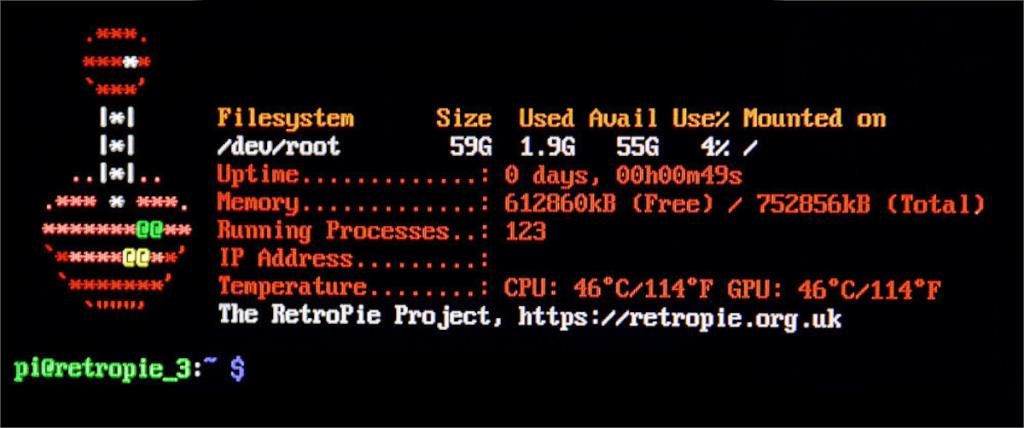
F4 키 를 누르면 터미널 콘솔이 나타납니다. 여기에서 touch 명령을 사용하여 modprobe.d디렉터리에 새 파일을 만들 수 있습니다 .
sudo 터치 /etc/modprobe.d/bluetooth.conf
새 파일을 만든 후 아래 nano 명령을 사용하여 Nano 텍스트 편집기로 엽니다 .
sudo nano -w /etc/modprobe.d/bluetooth.conf
Nano 텍스트 편집기에서 다음 코드를 파일에 작성합니다. 이 코드는 Xbox One 컨트롤러를 RetroPie에 페어링할 수 없도록 하는 기능을 끕니다.
options bluetooth disable_ertm=Y
Nano에 작성된 코드를 사용하여 편집 내용을 저장해야 합니다. 편집한 내용을 파일에 저장하려면 키보드 에서 Ctrl + O 버튼을 누릅니다. 편집 내용이 파일에 저장되면 Ctrl + X 를 눌러 Nano 텍스트 편집기를 닫을 수 있습니다 .
Nano 텍스트 편집기가 변경 사항을 저장하면 명령줄이 더 이상 필요하지 않습니다. 명령줄을 종료해야 합니다. 명령줄을 종료하려면 키보드에서 F4 버튼을 다시 누르십시오.
Xbox One 컨트롤러를 RetroPie에 연결
RetroPie에서 Bluetooth ERTM을 끄는 것은 RetroPie에 Xbox One 컨트롤러 지원을 추가하는 데 필요한 모든 것입니다. 이제 컨트롤러를 연결하고 이를 사용하여 RetroPie가 제공하는 모든 우수한 에뮬레이션 도구를 즐길 수 있습니다.
Xbox One 컨트롤러를 Bluetooth를 통해 RetroPie에 연결하려면 아래의 단계별 지침을 따르세요.

1단계: 가이드의 앞부분에서 액세스한 구성 메뉴로 돌아갑니다. 구성 영역에서 사용 가능한 메뉴 선택 항목에서 "Bluetooth"를 선택합니다.

2단계: Xbox One 컨트롤러를 Bluetooth 페어링 모드로 전환합니다. 이렇게 하려면 Xbox 로고가 빠르게 깜박이기 시작할 때까지 동기화 버튼을 몇 초 동안 길게 누릅니다.
3단계: 페어링 가능한 Bluetooth 장치 목록을 살펴보고 Xbox One 컨트롤러를 선택합니다. 이 장치를 선택하면 RetroPie가 장치를 RetroPie에 페어링하려고 시도합니다. 페어링하는 데 몇 초가 걸릴 수 있으며 즉시 완료되지 않을 수 있으므로 인내심을 가지십시오.
Xbox One 컨트롤러가 RetroPie에 페어링되면 사용할 수 있습니다. 여기에서 "입력 구성"을 선택하여 Xbox One 컨트롤러의 컨트롤을 사용자 지정합니다.
누구나 가끔은 휴식이 필요합니다. 흥미로운 게임을 찾고 있다면 Flight Gear를 한번 플레이해 보세요. 무료 멀티 플랫폼 오픈소스 게임입니다.
MP3 Diags는 음악 오디오 컬렉션의 문제를 해결하는 최고의 도구입니다. MP3 파일에 태그를 지정하고, 누락된 앨범 커버 아트를 추가하고, VBR을 수정할 수 있습니다.
Google Wave와 마찬가지로 Google Voice는 전 세계적으로 큰 화제를 불러일으켰습니다. Google은 우리의 소통 방식을 바꾸는 것을 목표로 하고 있으며,
Flickr 사용자가 사진을 고화질로 다운로드할 수 있는 도구는 많지만, Flickr Favorites를 다운로드할 수 있는 방법이 있을까요? 최근에
샘플링이란 무엇입니까? 위키피디아에 따르면 "음반의 일부 또는 샘플을 가져와 악기나 기타 도구로 재사용하는 행위입니다.
Google 사이트는 사용자가 Google 서버에 웹사이트를 호스팅할 수 있도록 하는 Google의 서비스입니다. 하지만 한 가지 문제가 있습니다. 백업 기능이 내장되어 있지 않다는 것입니다.
Google Tasks는 캘린더, Wave, Voice 등과 같은 다른 Google 서비스만큼 인기가 없지만 여전히 널리 사용되고 있으며 사람들의 필수품입니다.
Ubuntu Live 및 DBAN 부팅 CD를 통해 하드 디스크 및 이동식 미디어를 안전하게 지우는 방법에 대한 이전 가이드에서 Windows 기반 디스크에 대해 설명했습니다.
Linux에서 Vivaldi 웹 브라우저를 일일 드라이버로 사용하십니까? 안전한 보관을 위해 브라우저 설정을 백업하는 방법을 알아보세요.
고정된 Gnome 데스크탑 세션을 수정하는 방법에 대한 가이드






![손실된 파티션 및 하드 디스크 데이터 복구 방법 [가이드] 손실된 파티션 및 하드 디스크 데이터 복구 방법 [가이드]](https://tips.webtech360.com/resources8/r252/image-1895-0829094700141.jpg)

